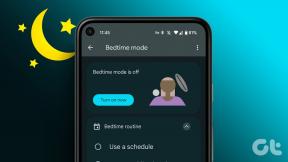როგორ გადავიტანოთ დასაკრავი სია Spotify-დან Apple Music-ზე
Miscellanea / / November 29, 2021
რამდენიმე დღის წინ შევადარე მუსიკის ნაკადის აპლიკაციები, როგორიცაა Spotify და Apple Music. მიუხედავად იმისა, რომ ყველა მათგანს აქვს თავისი დადებითი და უარყოფითი მხარეები, რთულია ერთი სერვისიდან მეორეზე გადასვლა. ძნელია, თუ ამდენ ხანს იყენებ. თქვენ გაქვთ ყველა კურირებული დასაკრავი სია, რომლის გადატანა გსურთ, მაგრამ არ იცით როგორ.

არ ინერვიულო. თქვენ არ მოგიწევთ ამის გაკეთება ხელით, რადგან ეს იქნება ნელი და მოსაწყენი. აქ მოცემულია რამდენიმე საუკეთესო აპი და სერვისი თქვენი Spotify დასაკრავი სიების Apple Music-ში გადასატანად.
Მოდით დავიწყოთ.
1. საუნდიიზ
Soundiiz მხარს უჭერს მრავალი მუსიკის ნაკადის სერვისს, მათ შორის პოპულარულს, როგორიცაა Spotify, YouTube Music და Apple Music სხვათა შორის. პირველ რიგში, თქვენ უნდა შექმნათ ანგარიში თქვენი სასურველი სოციალური მედიის ანგარიშის გამოყენებით სოციალური შესვლის ფუნქციის საშუალებით.

აირჩიეთ მუსიკის სტრიმინგის სერვისი, რომელთა შორისაც გადაიტანთ დასაკრავ სიებს. თქვენ უნდა შეიყვანოთ თქვენი შესვლის დეტალები Soundiiz-თან დასაკავშირებლად.

თუ პრობლემა გაქვთ Chrome-ზე Apple Music-ის დამატებასთან დაკავშირებით, უნდა სცადოთ Firefox. ასევე, დარწმუნდით, რომ გაქვთ
აქტიური Apple Music გამოწერადა ჩართულია iCloud Music Library. ამისათვის თქვენს iPhone-ზე გადადით პარამეტრებში და აირჩიეთ Apple Music.გადართეთ iCloud Music Library და დაამატეთ Playlist Songs აქ. თუ ჯერ კიდევ ვერ შედიხართ, მოგიწევთ თქვენი კომპიუტერის ნაგულისხმევი ენის შეცვლა ინგლისურ აშშ-ზე, რომელზეც ცდილობთ დასაკრავი სიის გადატანას.
ახლა აირჩიეთ გადაცემის ვარიანტი მარცხენა ფანჯრის პანელში და აირჩიეთ დასაკრავი სიები ამომხტარი ფანჯარაში.

შემდეგ ეკრანზე აირჩიეთ წყარო, საიდანაც გსურთ სიმღერების გადატანა — Spotify.

აირჩიეთ ყველა დასაკრავი სია, რომლის გადატანა გსურთ Apple Music-ში.

ახლა შეგიძლიათ დაამატოთ აღწერა ან წაშალოთ დუბლიკატი ჩანაწერები.

თუ გსურთ, შეგიძლიათ წაშალოთ ჩანაწერები შემდეგ ეკრანზე. დააწკაპუნეთ დადასტურებაზე პროცესის ახლავე დასაწყებად.

აირჩიეთ სად გსურთ დასაკრავი სიის გადატანა.

გადაცემას რამდენიმე წუთი დასჭირდება.

შეამოწმეთ Apple Music ახლად გადატანილი დასაკრავი სიის საპოვნელად.
Soundiiz-ის პროფესიონალური ვერსია საშუალებას მოგცემთ გადაიტანოთ ყველა მუსიკალური მონაცემი, როგორიცაა ფავორიტები და შეინახოთ დასაკრავი სიები სინქრონიზებული $3/თვეში.
ეწვიეთ Soundiiz-ს
2. SongShift
SongShift არის iOS აპი, ამიტომ მისი გამოსაყენებლად უნდა გქონდეთ iPhone. ზემოთ მოყვანილ მაგალითში შეგიძლიათ გამოიყენოთ Android ტელეფონი, რადგან Apple Music ხელმისაწვდომია Play Store-ზე. გაუშვით აპი და შეეხეთ თქვენი მუსიკის დაკავშირებას. სწორედ აქ დაამატებთ ორ მუსიკალურ სერვისს.
შეეხეთ "+" ხატულას და აირჩიეთ თქვენი წყარო და დანიშნულების მუსიკის ნაკადის აპი.
აირჩიეთ Spotify აქ და აირჩიეთ დასაკრავი სიის ვარიანტი. გაითვალისწინეთ, რომ უფასო ვერსიაში შეგიძლიათ აირჩიოთ მხოლოდ ერთი დასაკრავი სია. პრო ვერსიაში ასევე შეგიძლიათ პლეილისტების გაერთიანება.
ოდნავ გადაახვიეთ იმავე ეკრანზე თქვენი დასაკრავი სიის შესარჩევად. მე ავირჩევ მხოლოდ ერთს, რადგან ვიყენებ უფასო ვერსიას.
ანალოგიურად, აირჩიეთ თქვენი დანიშნულება, სადაც შეგიძლიათ შექმნათ ახალი დასაკრავი სია იმპორტირებული დასაკრავი სიისთვის ან დაამატოთ არსებულს. როდესაც დაასრულებთ, შეეხეთ მე დავასრულე პროცესის დასაწყებად.
SongShift-ის პრო ვერსია დაგიჯდებათ $3,99.
ჩამოტვირთეთ SongShift
3. ბეჭედი
ბეჭედი, ზემოაღნიშნული ორი ვარიანტისგან განსხვავებით, ხელმისაწვდომია iOS, Android, Windows, macOS და თუნდაც Linux პლატფორმაზე. ასე რომ თქვენ შეგიძლიათ გამოიყენოთ ის სადაც გინდათ. თქვენ ახლა გაეცანით პროცესს. აირჩიეთ და მიეცით აპს ნებართვები როგორც Spotify-ისთვის, ასევე Apple Music-ისთვის.
პირველი, აირჩიეთ Spotify, რადგან ეს არის წყარო, რადგან Stamp არ გახდის მას ხილულს რაიმე მიზეზით. როგორც კი აირჩევთ Spotify-ს, ის პირდაპირ მოგთხოვთ აირჩიოთ დანიშნულება. ახლა აირჩიეთ დასაკრავი სია, რომლის გადატანა გსურთ. მე ავირჩიე Lo-Fi Beats ამ პოსტისთვის. შეეხეთ შემდეგს.
გაითვალისწინეთ, რომ Stamp-ის უფასო ვერსია გადასცემს მხოლოდ 10 სიმღერას დასაკრავი სიიდან. ამ ლიმიტის მოსაშორებლად გჭირდებათ პრო ვერსია, რომელიც ეღირება $9.99 მხოლოდ iOS-ისთვის და $14.99 ყველა პლატფორმისთვის. Stamp ასევე მხარს უჭერს ნაკადის სერვისების შეზღუდულ რაოდენობას SongShift-თან და Soundiiz-თან შედარებით. არ არსებობს ფავორიტების ან სხვა მონაცემების მხარდაჭერა, მხოლოდ დასაკრავი სიები.
ჩამოტვირთეთ მარკა
4. დააკონკრეტე ჩემი მუსიკა
Tune My Music მხარს უჭერს მუსიკის ნაკადის უამრავ საიტს, როგორიცაა Pandora, Deezer და Rdio სხვათა შორის. მობილური აპლიკაცია არ არის. კარგი ის არის, რომ მათ აქვთ გამოყოფილი გვერდი პლეილისტების გადასატანად Spotify-დან Apple Music-ში. ბმული ხელმისაწვდომია ქვემოთ. დასაწყებად დააწკაპუნეთ „დავიწყოთ“.

აირჩიეთ Spotify თქვენს წყაროდ.

თქვენ შეგიძლიათ აირჩიოთ დასაკრავი სია Spotify-დან ან შეიყვანოთ URL, თუ ის გაქვთ. ამის შემდეგ შეგიძლიათ აირჩიოთ სიმღერები დასაკრავი სიიდან.

აირჩიეთ თქვენი დანიშნულება შემდეგ გვერდზე. Apple Music.

პროცესის დასაწყებად დააწკაპუნეთ ჩემი მუსიკის გადაადგილების დაწყებაზე მომდევნო ეკრანზე.

არ არსებობს რეკლამები და არ არის შეზღუდული სიმღერების ან დასაკრავი სიების რაოდენობა, რომელთა გადატანა შეგიძლიათ ერთი ნაბიჯით. Tune My Music სრულიად უფასოა და მუშაობს უნაკლოდ.
ეწვიეთ Tune My Music
მუსიკა სულის საკვებია
დასაკრავი სიების და სხვა მუსიკალური მონაცემების Spotify-დან Apple Music-ზე გადატანა არც ისე რთულია, თუ იცით რომელი აპი ან სერვისი გამოიყენოთ. ყველაფერი რაც ახლა უნდა გააკეთოთ, არის დარწმუნდეთ, რომ აირჩიეთ სწორი მუსიკის ნაკადის სერვისი თქვენი მუსიკის საჭიროებებისთვის.
შემდეგი: გსურთ Apple Music-ის ონლაინ სტრიმინგი iTunes-ის გარეშე? ისწავლეთ როგორ დააწკაპუნოთ ქვემოთ მოცემულ ბმულზე.